隨著微軟window10系統的推出,關于Win10系統中各種功能,win10體驗界面消息都隨之而來。那小編今天要介紹的是win10系統中一個非常強大的功能鍵——Win鍵,它到底哪里強大呢?下面小編就為大家詳細介紹一下它的用途。
Win鍵介紹:
Win鍵又叫Windows鍵,很多用戶不知道win鍵在哪里?其實Win鍵就是在計算機鍵盤左下角Ctrl鍵和Alt鍵之間的,圖標是Microsoft Windows的視窗徽標。有時候圖標新舊情況可能是由于鍵盤的出廠日期不同,但Win鍵大體功能并沒有改變多少,下面就來具體看看Win鍵組合鍵的各種不同功能!
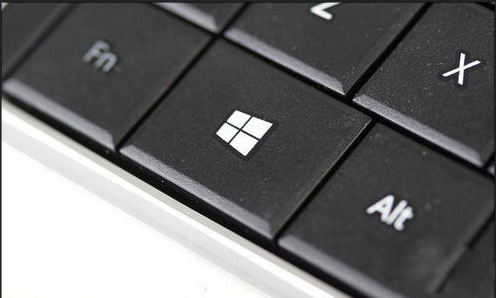
Win鍵在電腦利用上最基本的一個用途就是作為電腦開始菜單按鈕。不管是什么系統,只要按下Win鍵都可以開始菜單,再次按下就可以收回。基于這個功能,很多用戶親切的稱之為——開始菜單鍵。
按下Win+D,可以直接把你打開正在瀏覽的窗口或正在編輯的文件全都縮小,顯示出桌面,同樣重復此步驟又可以恢復。這個鍵是可以讓辦公一族偷懶的“好幫手”。
這個快捷鍵運用起來非常方便,有時候,當我們想暫時離開電腦又不想關閉電源或者擔心別人偷窺電腦文件時,可以直接按“Win+L”把屏幕鎖起來。如果有密碼把電腦鎖定后,外出在也不用擔心了。
Win10的推出也把系統換上了新的開始菜單,有時候用戶打開電腦卻找不到資源管理器?這時候,你就可以直接快捷鍵Win+E,直接打開計算機找到你想找到的內容。是不是很方便。
有時候,電腦顯示器上文字太小,圖片太小,很多東西沒發看清,雖然我們可以調節顯示器文字大小,可是這樣一來會浪費很多時間。有什么方法可以一鍵放大呢?別著急,我們只需可以按下Win鍵不放,然后點擊鍵盤上++++++。。。就可以了。看我后,還可以win-把內容縮小。
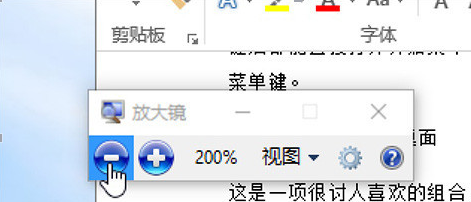
有時候電腦運行我們會需要控制面板。在傳統的控制面板下我們都可以使用快捷鍵為Win+X+P。那在全新的Win10中控制面板中呢?我們也可以直接設置快捷鍵Win+I。方便直接打開進行系統設置。
Win+TAB是在win10系統運用中一個特殊的鍵。TAB是什么?其實就是在Win7下難得使用的Flip 3D。在Win10中化身為“虛擬桌面”。按下Win+TAB可以直接打開。可以設置很多窗口桌面。讓辦公更加高效。
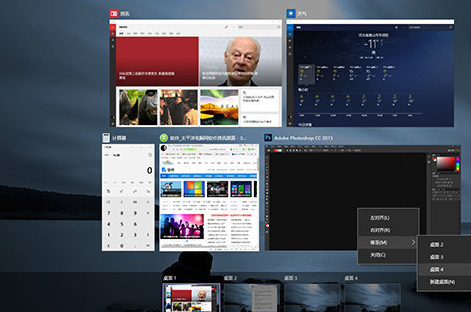
Win+TAB下虛擬桌面
“↑↓←→”四個移動鍵在Win鍵的搭配下,可以輕松生成四個最基礎的排版功能:最大化、最小化、左側屏、右側屏。如果當我們窗口已經移動處在左側屏或右側屏狀態時,按下Win+↑、↓還可以進一步將變身為左上、左下、右上、右下四個高級排版狀態,也就是說 Win+→/↑/←/↓的組合可以實現8種窗口排版。
當我們打開的窗口較多,一個個關閉又費時又費力的情況下。我們可以借助Win+Home這個快捷鍵,直接快速清理活打開的窗口。只要按下這個鍵,除當前窗口外的所有窗口都會自動變小,可以讓桌面瞬間變得干干凈凈。
Win+1~9快捷鍵很多用戶都用過,就是按順序快速啟動工具欄上的對應程序。而使用Shift+Win+1~9就可以一遍遍重復快速工具欄上的對應程序。打個比方,如果在你的電腦快速啟動欄里第2項對應的是計算機,那當你多次按下快捷鍵Shift+Win+2時,就會快速彈出一個個計算機“分身”。
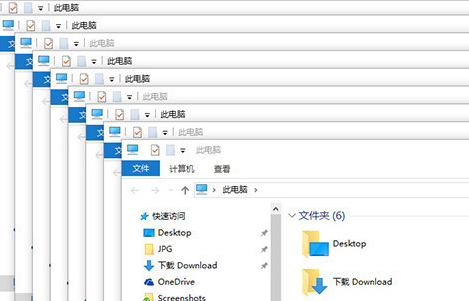
Cortana小娜是Win10中獨有的一款語音助手,微軟在win10中也設置了一個快捷鍵。只要按下Win+Q后,Cortana助手就會立刻彈出一個“正在聆聽”提示窗,這時你就可以通過小娜語音助手查找相關軟件內容。相比鼠標點擊來說,更加快捷方便。
有時候電腦操作一些內容畫面時,想要投影到副顯示器或投影儀上,最方便快捷的一個方法就是按快捷鍵Win+P。按下Win+P鍵后,系統會自動彈出一個投影菜單,然后你只要根據需要直接選擇你所需功能即可。
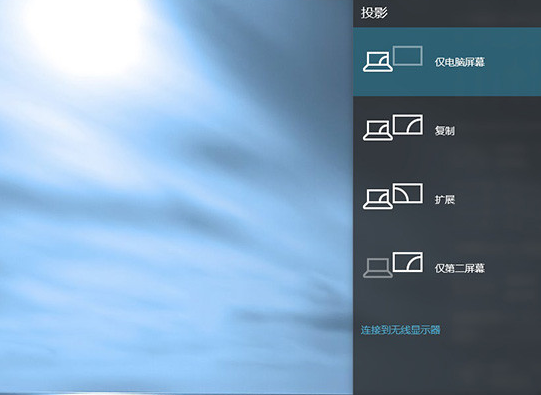
電腦畫面截屏容易,可一些播放的屏幕視頻又該如何截取呢?如果我們選擇下載一款第三方軟件,不但時間長還麻煩。最簡單的方法是直接按下快捷鍵Win+G,啟動Win10屏幕錄像機。按下后,屏幕上會彈出一個快速操作欄,里面就有一個可以直接錄像的按鈕。系統內置錄像機不僅穩定性高,而且畫質和大小也控制得非常不錯。
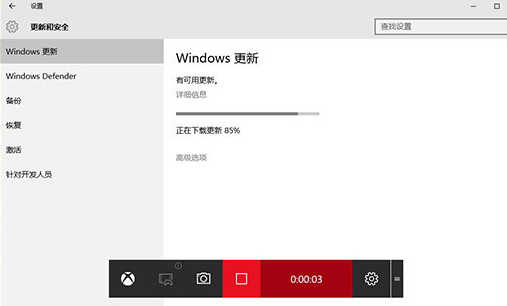
總結
對于一些電腦辦公人士來說,多了解一些電腦快捷鍵編輯技巧,可以大大節約我們的辦公時間,提高工作效率。看了小編以上介紹,需要的朋友趕快動手試一試吧!
新聞熱點
疑難解答